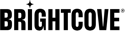Descripción general
Brightcove ha creado una integración para ofrecer Video On Demand (VOD) y eventos Brightcove Live a Brightcove Players utilizando el ECDN Kollective.
Esta integración consta de dos partes:
-
La aplicación de backend utilizada para sincronizar videos de Brightcove a Kollective
-
El complemento Kollective para Brightcove Player que permite la reproducción de activos de video utilizando Kollective eCDN
Este tema se centra en la aplicación Syndicator de Kollective utilizada para sincronizar su contenido.
Flujo del proceso
Para reproducir contenido VOD o en vivo, utilice el siguiente flujo de proceso:
-
Seleccione el activo VOD o Live en la aplicación Syndicator.
-
Sincronice sus activos de contenido con Kollective usando la aplicación Syndicator.
-
Inserte Brightcove Player con el complemento Kollective en su página web para reproducir su contenido.
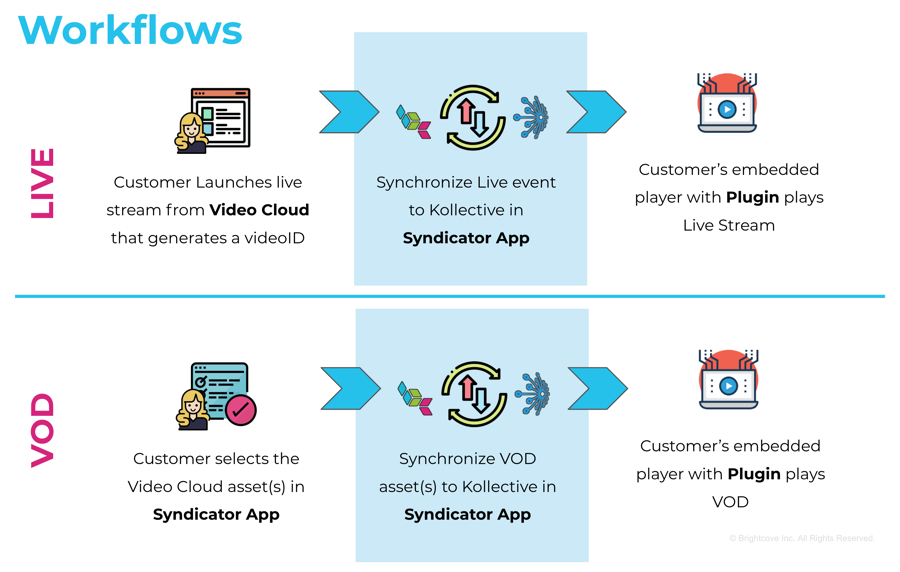
Empezando
Para sincronizar contenido, siga estos pasos:
-
Si aún no lo ha hecho, siga las instrucciones de configuración en el Guía de implementación de Kollective eCDN.
- Revisión de roles de usuario
-
Para sincronizar su VOD y contenido en vivo, consulte lo siguiente:
- Comprobación de los registros del sindicato
- Incrustando el código del jugador
Revisión de roles de usuario
La aplicación de distribución de backend Kollective admite dos roles de usuario diferentes:
-
Rol de administrador: los usuarios de administrador pueden crear otros usuarios (roles de administrador y de usuario), acceder a la configuración de la empresa, ejecutar la herramienta de distribución y verificar los registros de sincronización. Tienen acceso a todas las secciones de la aplicación de distribución.
-
Rol de usuario: estos usuarios pueden ejecutar la herramienta de distribución y verificar los registros de sincronización, pero no pueden editar la configuración de la empresa. Tienen acceso a Video Syndicator, Live Events Syndicator y a los registros de Syndicator, pero no tienen acceso a Administrar usuarios o Páginas de configuración.
Usuario administrador
El usuario administrador puede crear otros usuarios (roles de administrador y usuario), acceder a la configuración de la empresa, ejecutar la herramienta de distribución y verificar los registros de sincronización.
Configuración de cuenta
El usuario administrador tiene acceso al Ajustes sección para configurar la información de la cuenta. Para administrar la configuración de la cuenta, siga estos pasos:
-
Inicie sesión en la aplicación de distribución Kollective como usuario administrador.
-
En la navegación del lado izquierdo, seleccione Ajustes.
-
En el Ajustes sección, puede ingresar información sobre la cuenta de su empresa.
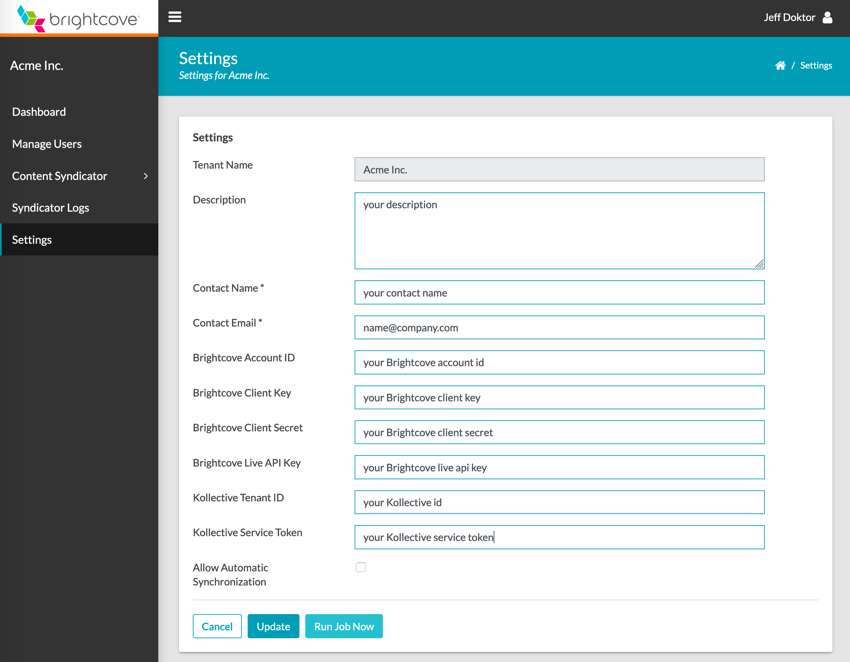
Ajustes Aquí están los detalles del campo:
-
Nombre del inquilino - El nombre de tu compañía
-
Descripción - Tu descripción
-
Nombre de contacto - Tu nombre de contacto
-
Email de contacto - Su dirección de correo electrónico de contacto
-
ID de cuenta de Brightcove - Puede obtener esto de Brightcove's Video Cloud Studio
-
Clave de cliente de Brightcove - Puede obtener esto de Brightcove's Video Cloud Studio
Secreto de cliente de Brightcove - Puede obtener esto de Brightcove's Video Cloud Studio
Para que Kollective acceda a su contenido en Brightcove, debe proporcionar sus credenciales de cliente. Puede generarlos en la sección de administración de Video Cloud Studio. Debe seleccionar los siguientes permisos:
- CMS: Lectura de lista de reproducción, lectura / escritura de lista de reproducción, lectura de video, lectura / escritura de video
- Ingesta dinámica: Crear, enviar archivos
- Jugadores: Leer, leer / escribir
- SSAI: Leer, leer / escribir
Para obtener detalles sobre cómo obtener su clave de cliente de Brightcove y su secreto de cliente, consulte lo siguiente:
- Administración de credenciales de autenticación de API
- Alternativamente, puede utilizar esta herramienta: Crear credenciales de cliente
-
Clave de API de Brightcove Live - Póngase en contacto con el soporte de Brightcove para obtener este
-
ID de inquilino de Kollective : lo obtendrá de su administrador de cuentas de Kollective (Brightcove no tiene acceso a las identificaciones de inquilinos ni a los tokens de servicio)
-
Token de servicio de Kollective : lo obtendrá de su administrador de cuentas de Kollective (Brightcove no tiene acceso a las identificaciones de inquilinos ni a los tokens de servicio)
-
Permitir sincronización automática - Si desea que todo su contenido se sincronice en un momento específico, marque esto. De lo contrario, déjelo sin marcar. Para obtener más detalles, consulte el siguiente paso.
-
-
Si selecciona Permitir sincronización automática, verá los siguientes detalles:
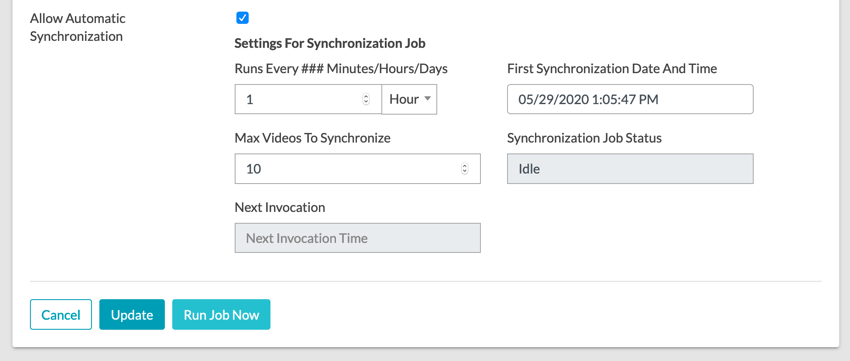
Sincronización automática Esto permite que el trabajo de sincronización se ejecute automáticamente en el intervalo de tiempo configurable.
- Introduzca un intervalo de tiempo para que se ejecute el trabajo. (ejemplo: ejecute el trabajo cada 1 hora).
- Seleccione la hora a la que se ejecutará el trabajo por primera vez.
- Introducir el Max videos para sincronizar cada vez que se ejecuta el trabajo.
- Puedes hacer click en el Ejecutar trabajo ahora para ejecutar el trabajo inmediatamente.
-
Selecciona el Actualizar para guardar la configuración.
Gestionar usuarios
Con una cuenta de administrador, puede crear, editar y eliminar usuarios.
-
Inicie sesión en la aplicación de distribución Kollective como usuario administrador.
-
En la navegación del lado izquierdo, seleccione Administrar usuarios.
-
Verá una lista de todos los usuarios en la cuenta de la empresa.
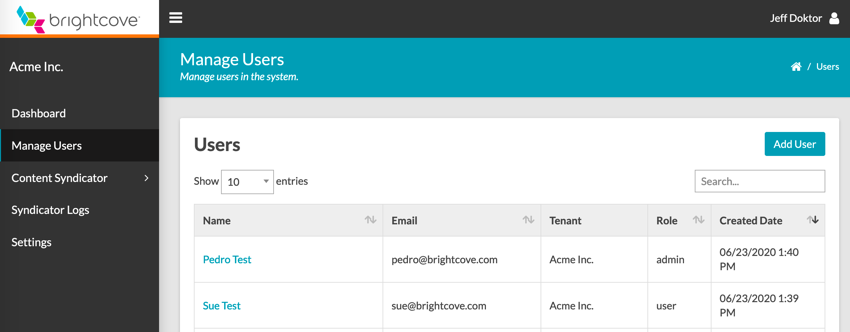
Lista de usuarios
Agregar usuarios
Puede agregar un usuario con un rol de administrador o de usuario.
-
Desde el Administrar usuarios página, seleccione el Agregar usuario botón.
-
Ingrese la información para crear un usuario con un rol de administrador o de usuario.
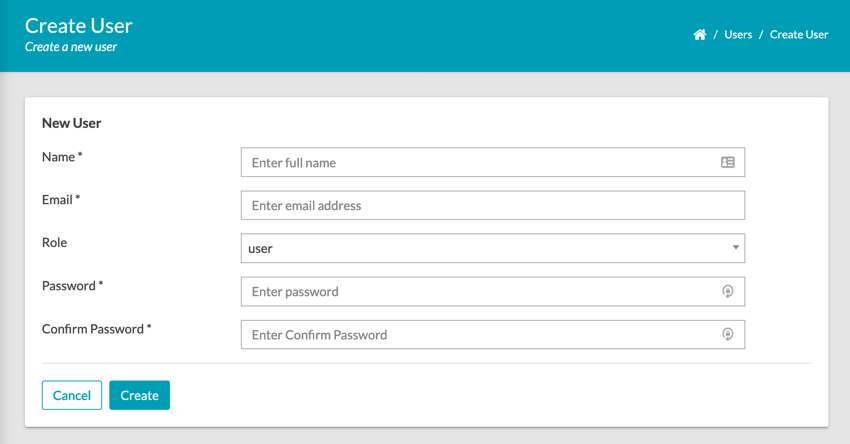
Crear usuario
Editar usuarios
Puede editar la información de un usuario existente.
-
Desde el Administrar usuarios página, seleccione un usuario de la lista.
-
Puede actualizar cualquiera de los campos de usuario excepto Correo electrónico.
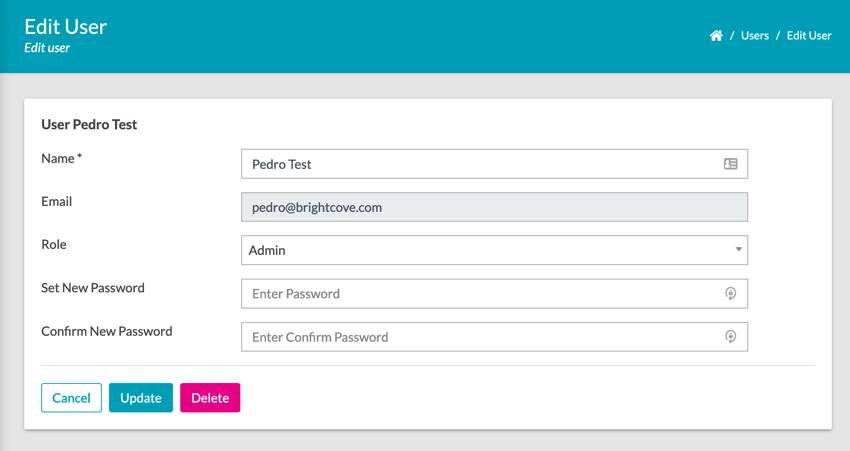
Editar usuario
Eliminar usuarios
Puede eliminar usuarios de la lista de usuarios.
-
Desde el Administrar usuarios página, seleccione un usuario de la lista (excepto aquel con el que inició sesión).
-
Selecciona el Borrar botón.
-
Desde el Borrar usuario cuadro de diálogo, seleccione el Borrar botón.
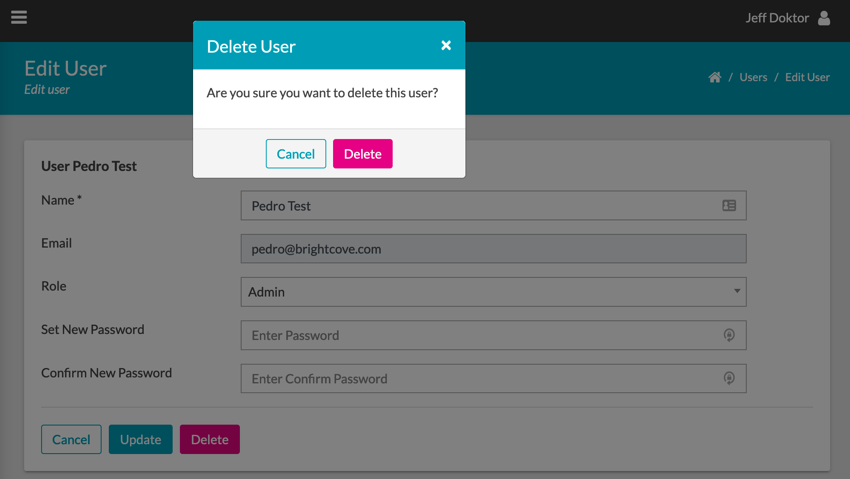
Borrar usuario
Sincronizar videos
Sincronice videos con la cuenta actual de Brightcove a Kollective.
Lista de videos
-
En la navegación del lado izquierdo, seleccione Distribuidor de contenido y luego seleccione Distribuidor de videos.
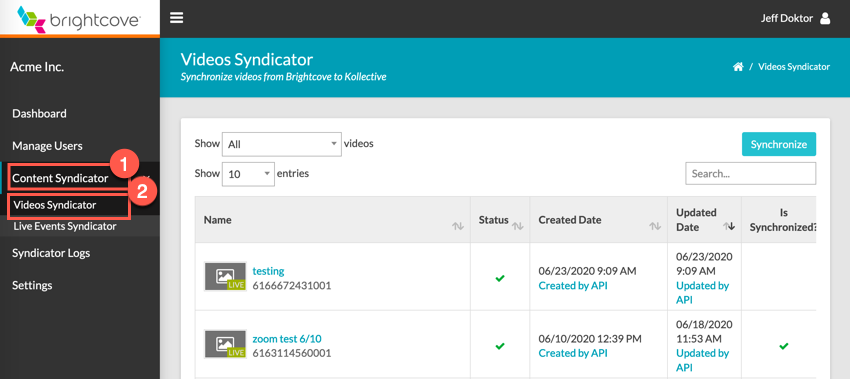
Sincronizar videos Debería ver una lista de todos los videos en su cuenta de Video Cloud con los videos agregados / actualizados más recientes en la parte superior.
-
En la lista de videos, puede filtrar por Todo, sincronizado, o No sincronizado videos.
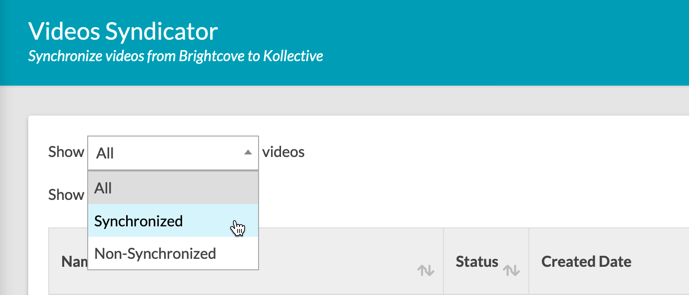
Filtrar videos -
Seleccione uno o más videos en la lista y seleccione el Sincronizar para sincronizar de Brightcove a Kollective.
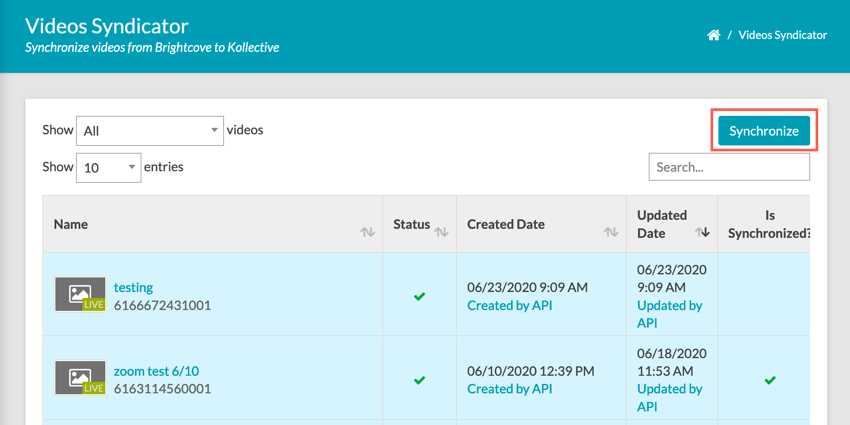
Sincronizar varios videos
Detalle del video
-
Seleccione cualquier video de la lista para mostrar la página de detalles del video.
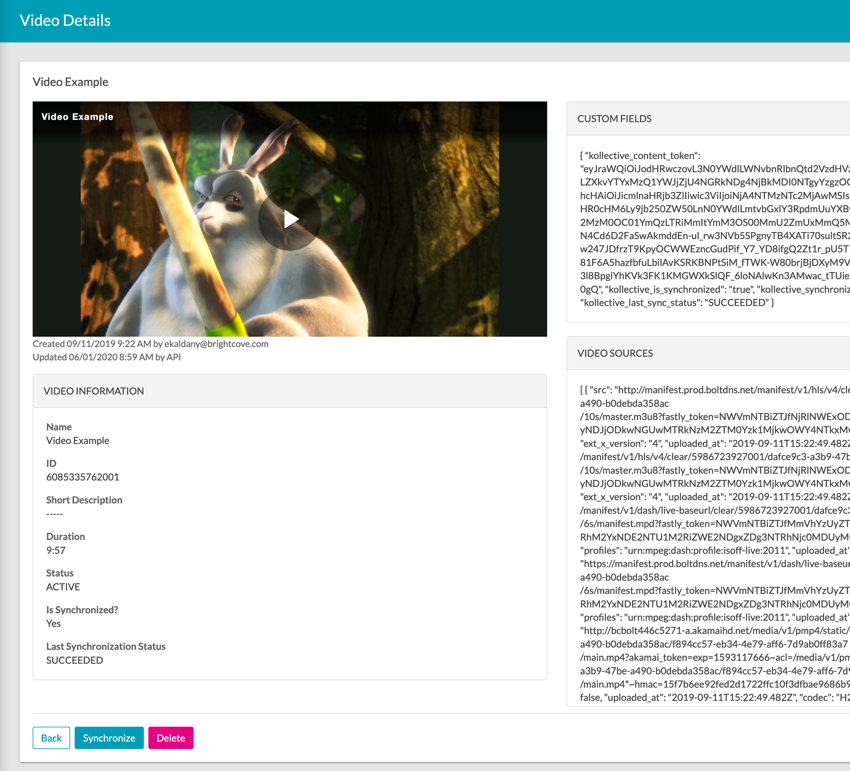
Detalles del video -
Desde la página de detalles del video, puede hacer lo siguiente:
- Sincronizar el video
- Actualizar el estado del video
- Eliminar el vídeo
Sincronizar eventos en vivo
Sincronice eventos en vivo con la cuenta actual de Brightcove a Kollective.
Lista de videos
-
En la navegación del lado izquierdo, seleccione Distribuidor de contenido y luego seleccione Distribuidor de eventos en vivo.
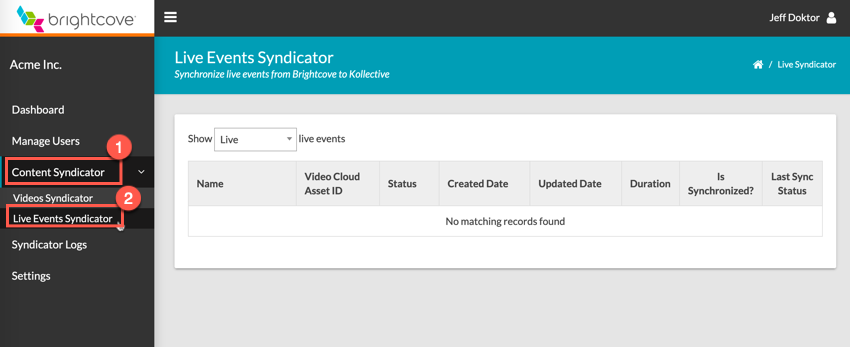
Sincronizar eventos en vivo Debería ver una lista de todos los eventos en vivo en su cuenta de Video Cloud con los videos agregados / actualizados más recientes en la parte superior.
-
En la lista de eventos en vivo, puede filtrar por Todos, en vivo, en espera o Terminado eventos en vivo.
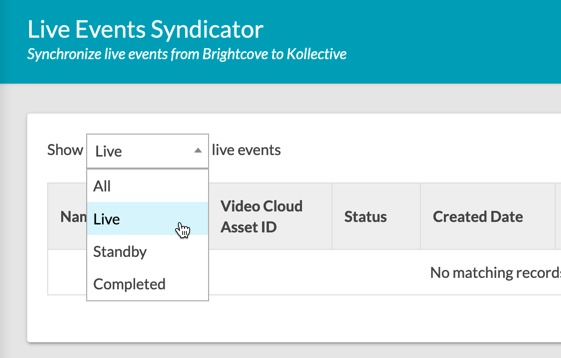
Filtrar eventos en vivo -
Seleccione uno o más eventos en vivo en la lista y seleccione el Sincronizar para sincronizar de Brightcove a Kollective.
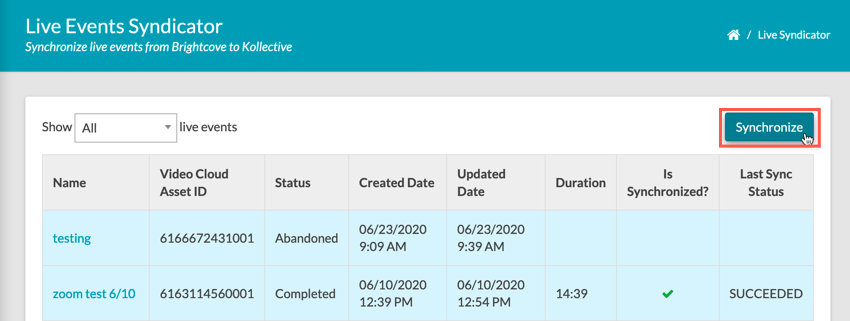
Sincronizar varios eventos
Detalle del evento en vivo
-
Seleccione cualquier evento en vivo de la lista para mostrar la página de detalles.
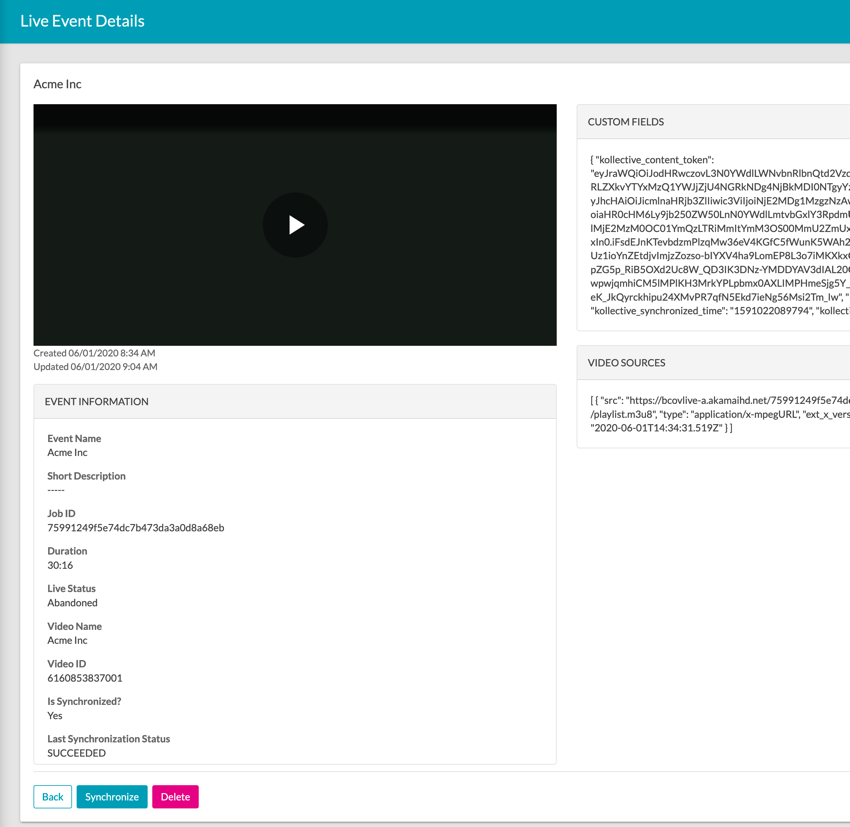
Detalles del evento en vivo -
Desde la página de detalles del evento en vivo, puede hacer lo siguiente:
- Sincronizar el evento en vivo
- Actualizar el estado del evento en vivo
- Eliminar el evento en vivo
Comprobación de los registros del sindicato
Los registros del sindicador proporcionan detalles de éxito, error y advertencia sobre sincronizaciones de video y eventos en vivo para su cuenta.
-
En la navegación del lado izquierdo, seleccione Registros del sindicador.
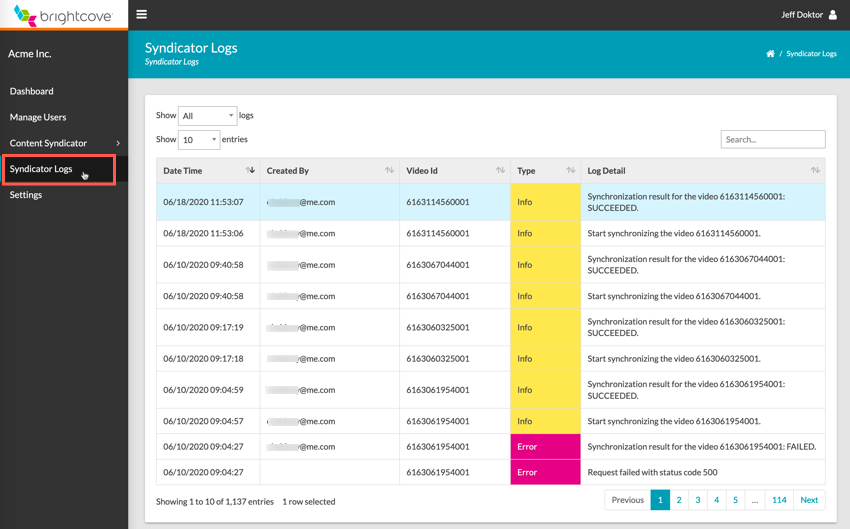
Registros del sindicador Debería ver una lista de registros de sincronización de la cuenta actual con el más reciente en la parte superior.
-
En la lista de registros de sincronización, puede filtrar por Todo, Error, Información o Advertencia.
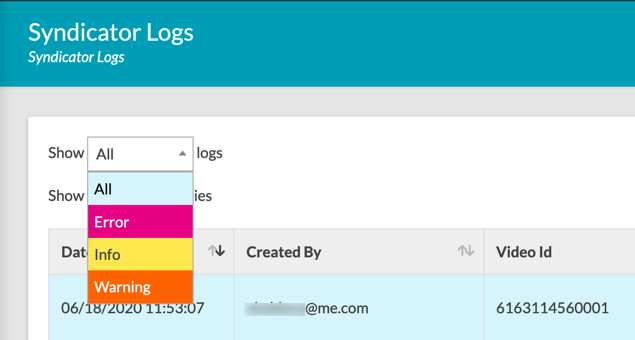
Filtrar registros del sindicador
Incrustando el código del jugador
No hay ningún cambio en la forma en que inserta el reproductor y el contenido asociado en su página web.
-
En Brightcove's Video Cloud Studio, navegue hasta el módulo de Medios.
-
Seleccione el video que desea usar y seleccione el Publicar e incrustar botón.
-
Seleccione el reproductor que se ha configurado para usar el complemento Kollective.
-
Copie el Estándar o Avanzado código y agréguelo a su página web.
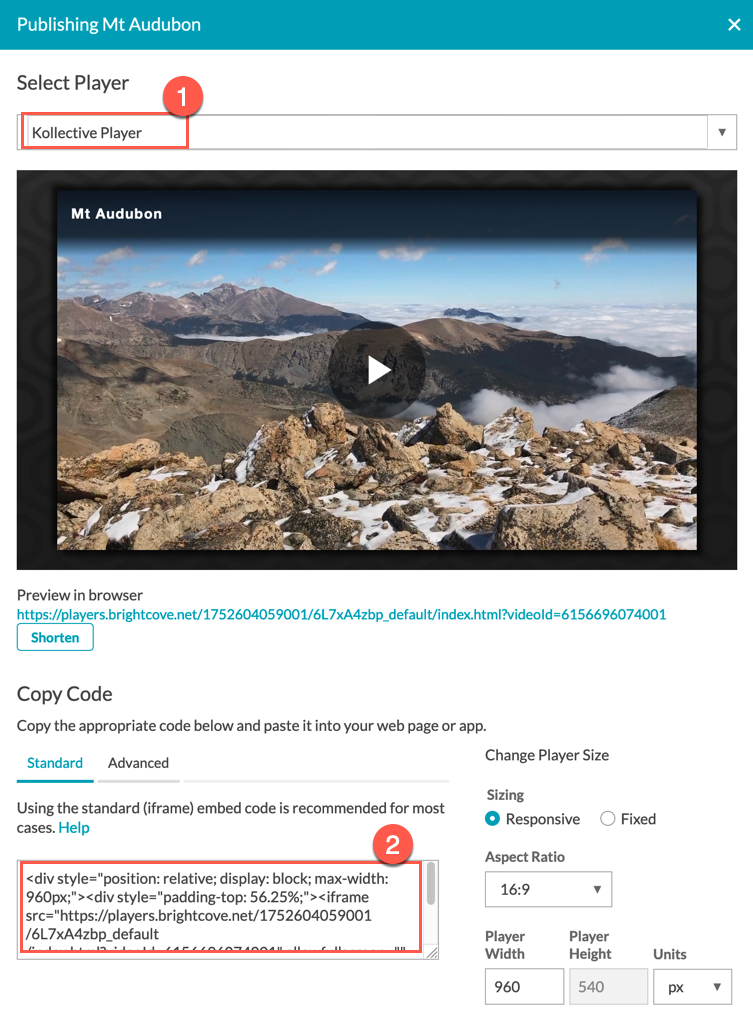
Código de inserción